Utforsk Microsoft Network (MSN): Din Guide til Startside og Nyheter
MSN, en forkortelse for Microsoft Network, er en omfattende nettportal og et knutepunkt for diverse tjenester og applikasjoner fra Microsoft. Disse tjenestene er tilgjengelige gjennom en Microsoft-konto, som gir brukere muligheten til å administrere og tilpasse sin opplevelse. MSN fungerer også som standardstartside for Microsoft Edge-nettleseren, hvor søk utføres via Microsofts egen søkemotor Bing. Portalen tilbyr et bredt utvalg av nyheter, både fra Norge og internasjonalt. Selv om Google er den foretrukne søkemotoren for mange, foretrekker enkelte brukere Microsofts økosystem. Denne artikkelen vil vise deg hvordan du setter MSN som din startside, samt utforske MSN News og innstillinger.
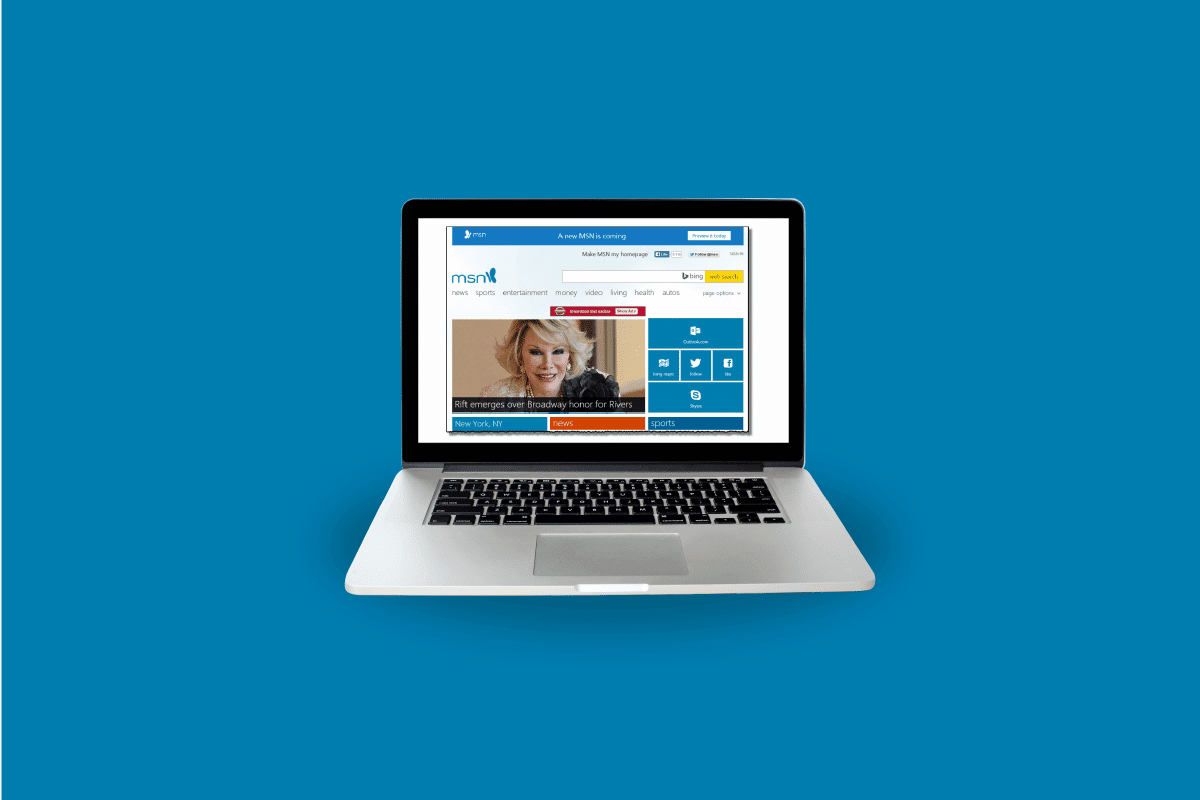
Gjenopprett MSN som Startside
Denne artikkelen gir deg en detaljert veiledning i hvordan du kan gjenopprette MSN som din startside. Les videre for å lære mer.
Hva er MSN News?
MSN News, også kjent som Microsoft News, fungerer som en nyhetsaggregator. Den presenterer nyhetsoverskrifter og artikler kuratert av redaktører. Nyhetene er tilpasset brukerens geografiske plassering, og viser både lokale og internasjonale hendelser. Innholdet er organisert i kategorier som bil, reise, mat, helse, teknologi, vitenskap, politikk og verden, noe som gir en oversiktlig og tilpasset brukeropplevelse. I tillegg til tekst og bilder, tilbyr MSN News også korte videoklipp. Klikk på en nyhet for å dykke dypere inn i historien.
Er det mulig å logge inn på MSN?
Ja, det er helt mulig å logge inn på MSN. Det finnes ingen begrensninger på hvor mange ganger du kan logge inn og ut. En Microsoft-konto er nødvendig for å administrere og synkronisere aktiviteten din på MSN. Ved hver innlogging må du bruke din Microsoft e-postadresse og passord. For å logge ut, klikk på profilikonet og velg «Logg av» øverst til høyre på siden.
Trinn for å logge inn på MSN
Følg disse enkle stegene for å logge inn på MSN:
- Gå til MSN sin nettside i din nettleser.
- Klikk på «Logg på» øverst i høyre hjørne av skjermen.
- Oppgi din e-post, telefonnummer eller Skype-navn, og trykk «Neste».
- Tast inn passordet ditt og trykk «Logg på».

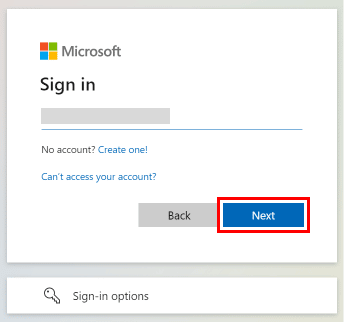
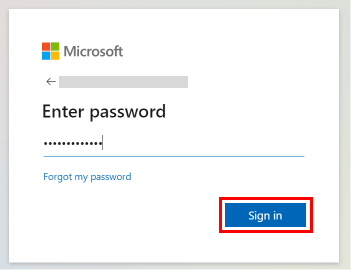
Dette er den enkle prosessen for å logge inn på MSN. Fortsett lesingen for å lære hvordan du kan gjenopprette MSN som din startside.
Hva er MSN-startsidens URL?
MSN-startsidens URL er https://www.msn.com/. Denne adressen tar deg direkte til MSN, og du kan bruke den for å sette MSN som startside i din foretrukne nettleser. Metodene for å gjøre dette i Microsoft Edge og Google Chrome er beskrevet i de følgende avsnittene. Husk at søk gjennom MSN vil lede til resultater fra Bing, da Bing er den integrerte søkemotoren.
Hvor finner du MSN-startsidens innstillinger?
Innstillinger for MSN-startsiden finner du øverst i høyre hjørne. Her kan du for eksempel endre språk eller gi tilbakemeldinger til Microsoft. MSN krever ingen separat konto, men benytter din eksisterende Microsoft-konto. Det er verdt å merke seg at MSN hovedsakelig er en startside, og de fleste innstillinger gjelder derfor for Bing, som er søkemotoren. Du kan endre innstillingene for Bing gjennom din Microsoft-konto.
Slik setter du opp MSN som startside
Her er hvordan du setter opp MSN som startside i Microsoft Edge:
- Åpne Microsoft Edge og gå til MSN.
- Kopier URL-en fra adressefeltet.
- Klikk på ikonet med tre prikker i øvre høyre hjørne.
- Velg «Innstillinger» fra menyen.
- Velg «Start, hjem og nye faner» fra menyen til venstre.
- Klikk på «Åpne disse sidene» og så «Legg til en ny side».
- Lim inn MSN-URL-en og trykk «Legg til».
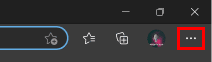
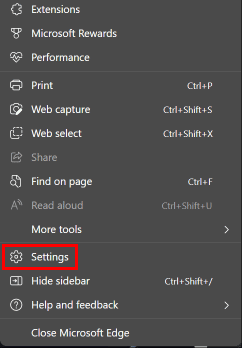
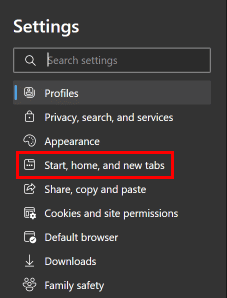
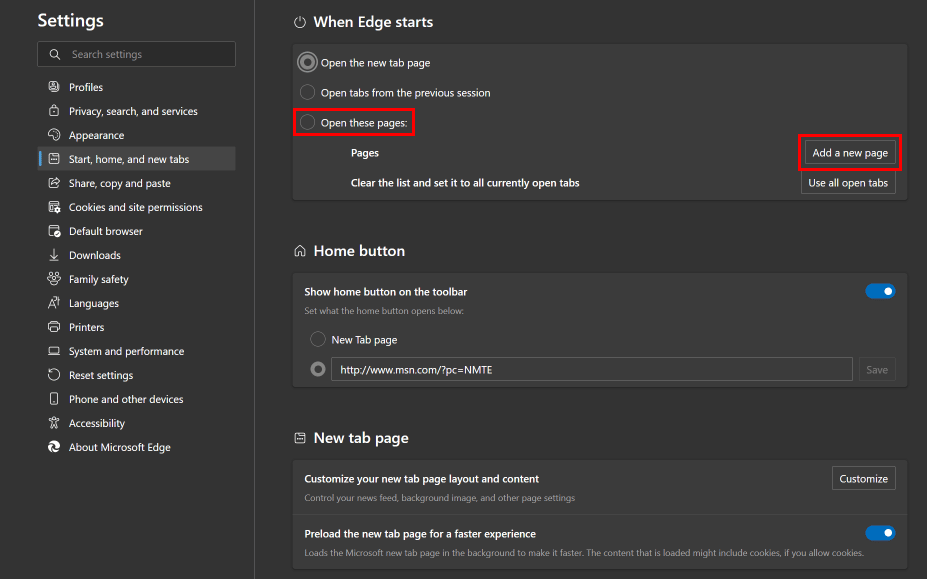
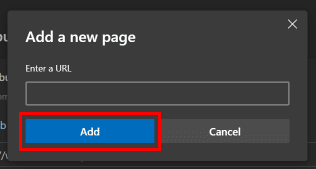
Dette vil gjøre MSN til din startside i Microsoft Edge.
Slik setter du MSN som startside og Bing som søkemotor i Google Chrome
Følg disse stegene for å sette MSN som startside og Bing som søkemotor i Google Chrome:
- Åpne Google Chrome og gå til MSN.
- Kopier MSN sin URL.
- Klikk på ikonet med tre prikker og velg «Innstillinger».
- Velg «Ved oppstart» fra menyen til venstre.
- Klikk på «Åpne en bestemt side eller et sett med sider».
- Trykk «Legg til en ny side».
- Lim inn den kopierte URL-en og trykk «Legg til».
- Velg «Søkemotor» fra menyen til venstre.
- Klikk på rullegardinmenyen under «Søkemotor som brukes i adressefeltet».
- Velg «Bing» fra listen.
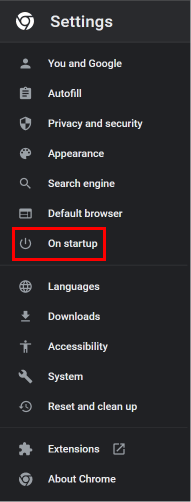
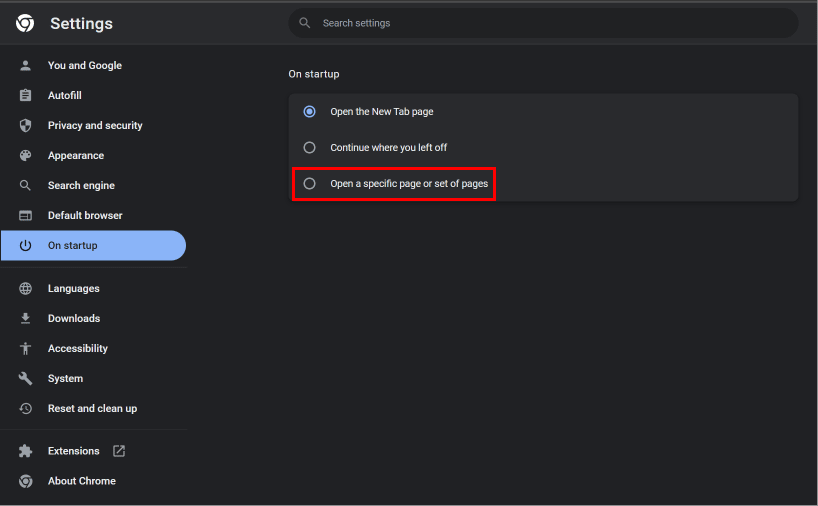
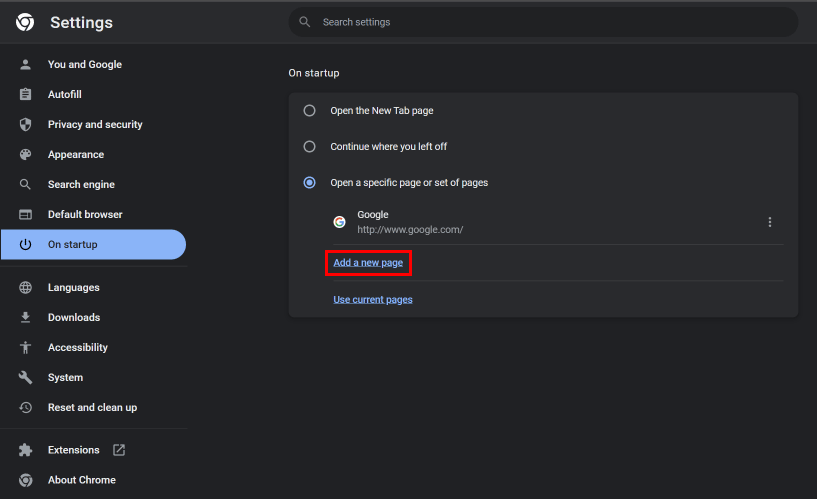
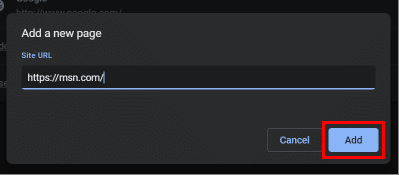
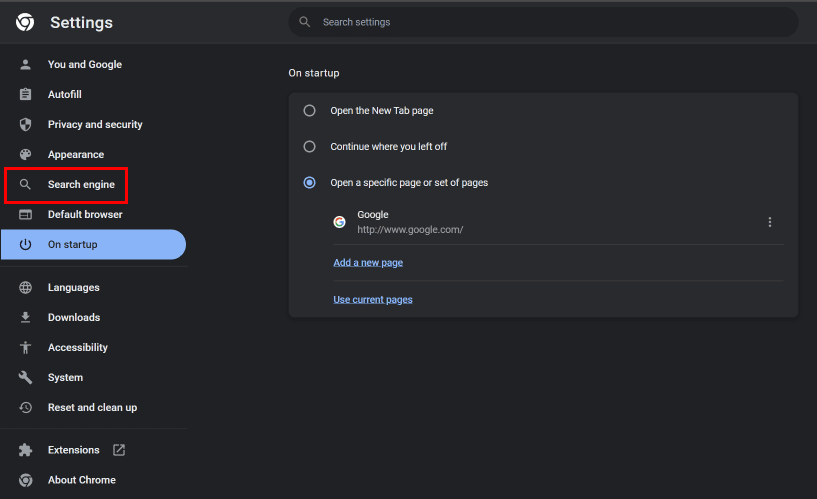
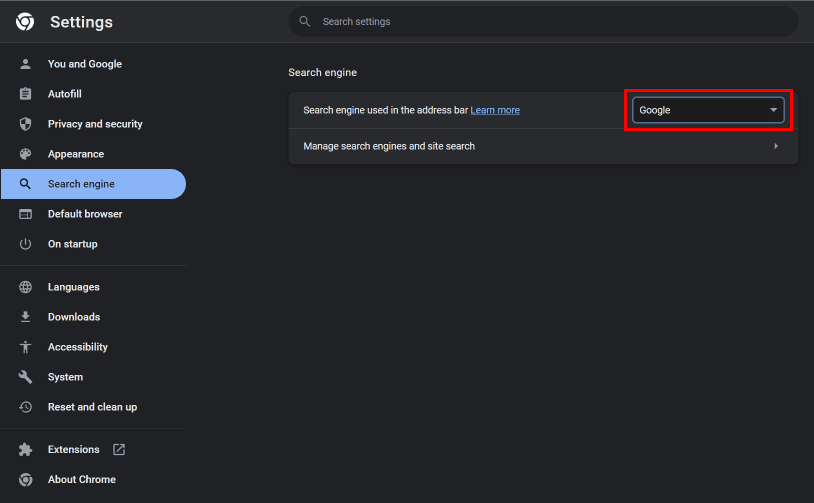
Slik gjenoppretter du MSN-startsiden
For å gjenopprette eller åpne MSN ved oppstart i Chrome, følg stegene nevnt over.
***
Vi håper denne veiledningen har hjulpet deg med å gjenopprette MSN-startsiden. Legg gjerne igjen dine spørsmål og forslag i kommentarfeltet nedenfor. Del gjerne også hva du ønsker å lære om neste gang.